متحرک سازی فنر در سالیدورک

در این قسمت آموزش نحوه متحرک سازی فنر در سالیدورک در محیط Assembly را فرا خواهیم گرفت. قبل از آموزش متحرک سازی ابتدا در محیط Part فنری را به روش که می توان حالت باز و بسته شدن آن را دید طراحی خواهیم کرد. در آموزش های قبلی طراحی فنر در سالیدورک با دستور Helix را آموزش دیدیم.
در ادامه قبل از آموزش متحرک سازی فنر در سالیدورک شما را به دیدن قسمت هایی از آموزش پکیجآموزش سالیدورک دعوت می کنیم.
طراحی فنر با دستور sweep در سالیدورک
برای ایجاد یک فنر در سالیدورکس از دستورات و روش های مختلفی می توانیم استفاده کنیم که در این قسمت آموزشی از دستور Sweep استفاده می کنیم.
1- Front plane را انتخاب می کنیم.
2- وارد محیط اسکچ می شویم و با استفاده از دستور Line خطی به طول دلخواه ترسیم می کنیم (در این بخش آموزشی خطی به طول 185mm ترسیم شده است).
توجه: دقت شود خط ترسیم شده نباید Fully Defined باشد تا طول فنر در متحرک سازی قابلیت کم و زیاد داشته باشد،ابتدای خط را از نقطه Origin ترسیم می کنیم .
3- بعد از ترسیم خط از اسکچ خارج می شویم و دوباره Front Plane را انتخاب می کنیم و دایره ای به قطر دلخواه ترسیم می کنیم (در این بخش آموزشی دایره ای به قطر 10mm ترسیم شده است) فاصله مرکز دایره تا خط را برابر 25mm قرار می دهیم.
توجه: دقت شود خط و دایره ایجاد شده باید در دو اسکچ جداگانه ترسیم شود تا برای اجرای دستور sweep مشکلی ایجاد نشود و برای ترسیم هر دو اسکچ نوع Plane انتخابی یکسان باشد (در این قسمت آموزشی از Front Plane استفاده شده است).
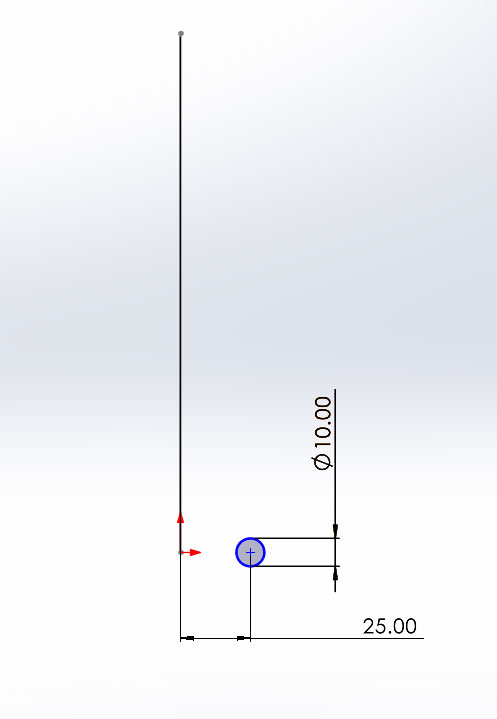
پیشنهاد مکتبی نو: آشنایی با انواع فنر
4- از سربرگ Features دستور Swept Boos/Base را انتخاب می کنیم.
5- در اولین قسمت یا قسمت آبی رنگ (Profile) دایره خط را انتخاب می کنیم و در دومین قسمت خط ترسیم شده را انتخاب می کنیم.
6- از بخش Options پارامتر ها را برای ایجاد فنر تنظیم می کنیم.
پارامتر Profile Twist را بر روی گزینه Specify Twist Value قرار می دهیم.
پارامتر Twist Control را بر روی گزینه Revolutions قرار می دهیم.
تعداد دور انتخابی در این بخش آموزشی برابر 10 قرار داده شده است.
7- بعد از تنظیم پارامتر های مختلف بر روی گزینه OK کلیک می کنیم.
8- قبل از وارد شدن به محیط Assembly و متحرک سازی فنر در سالیدورک قطعه ساده دیگری را ایجاد میکنیم.
Top Plane را انتخاب می کنیم و وارد محیط اسکچ می شویم، با استفاده از دستور Circle دو دایره هم مرکز یکی به قطر 60mm و یکی به قطر 20mm ترسیم می کنیم و با استفاده از دستور Extruded Boss/Base به اندازه 2mm حجم می دهیم.
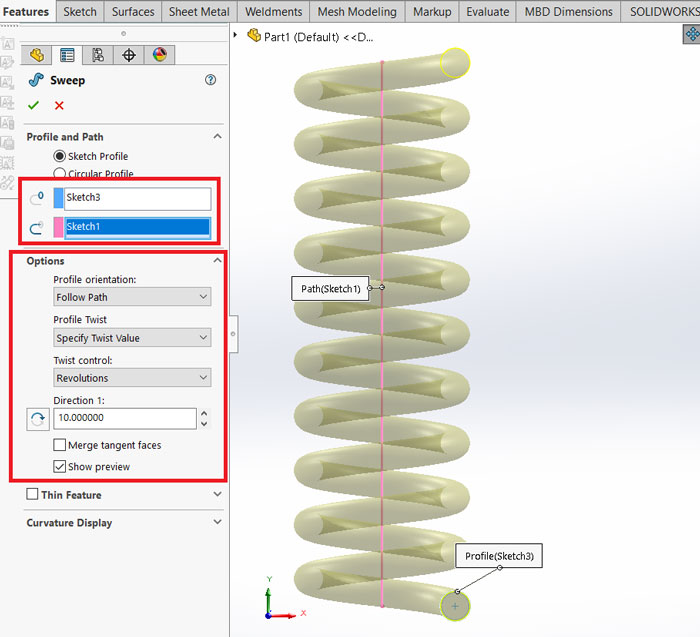
متحرک سازی فنر در محیط Assembly سالیدورک
9_ وارد محیط Assembly می شویم Insert Components را انتخاب می کنیم، با استفاده از Browse فنر و قطعه ایجاد شده دایره ای در بخش قبل را فراخوانی می کنیم.
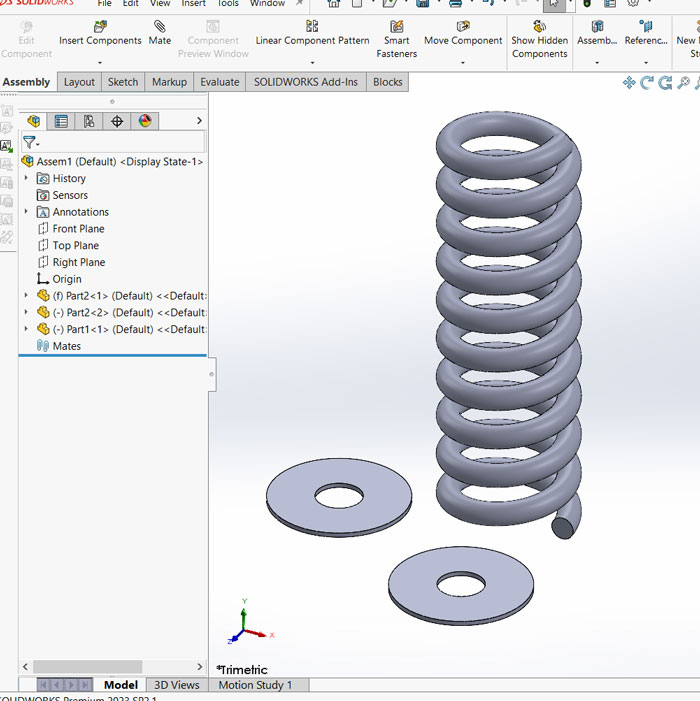
مونتاژ فنر متحرک
10- با استفاده از دستور Mate در سربرگ Assembly قید Concentric را بین دو قطعه خود ایجاد می کنیم.
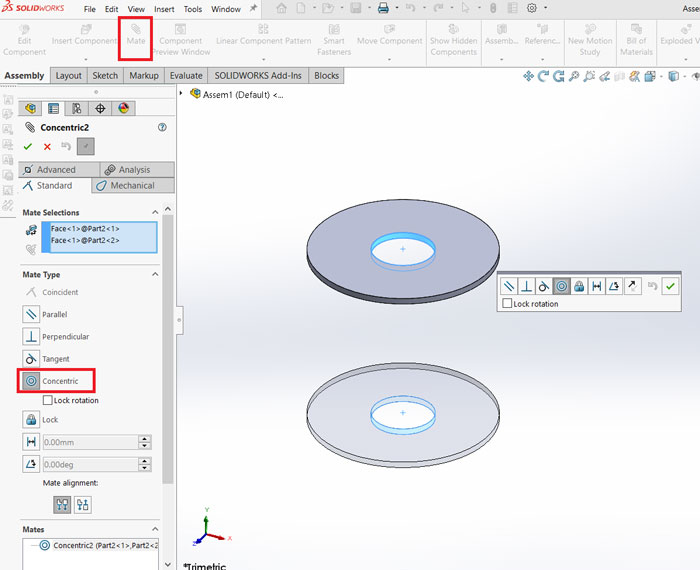
11- از بخش درخت طراحی فنر خود را انتخاب می کنیم و اسکچ های ترسیم شده که زیر مجموعه دستور Sweep هستند را در حالت Show قرار می دهیم.
12- وارد بخش Mate می شویم، Line و بخش داخلی قطعه خود را انتخاب می کنیم و طبق زیر تصویر قید Concentric را بین آنها اعمال می کنیم و گزینه Lock rotation را فعال می کنیم.

13- بر روی Line ترسیم شده کلیک راست می کنیم و گزینه Edit Sketch را انتخاب می کنیم با استفاده از Smart Dimension فاصله انتهای خط تا لبه قطعه خود را برابر 5mm قرار می دهیم.
14- بعد انجام مرحله بالا از محیط اسکچ خارج می شویم و بر روی اسکچ دایره خود کلیک راست می کنیم و گزینه Edit Sketch را انتخاب می کنیم، دایره و لبه بالایی قطعه خود را انتخاب می کنیم و قید Tangent را بین آنها اعمال می کنیم.
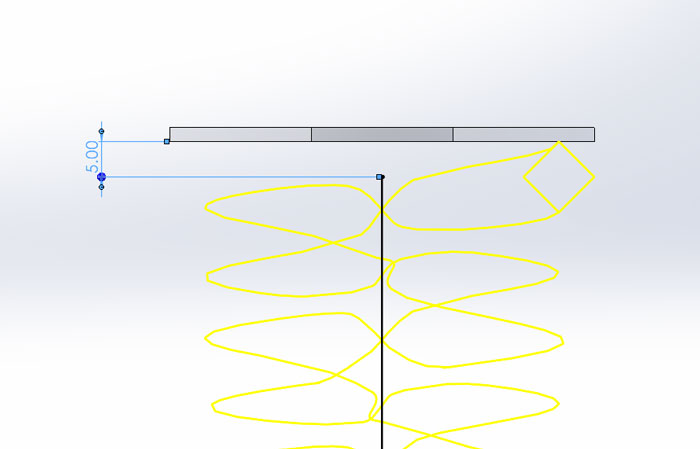
حرکت فنر در Motion Study
15- وارد بخش Motion Study می شویم و Motor را انتخاب می کنیم.
نوع Motor خود را بر روی حالت Linear Motor قرار می دهیم.
16- قطعه بالایی خود را طبق تصویر زیر انتخاب می کنیم.
17- از بخش Motion گزینه Oscillating را انتخاب می کنیم و پارامتر ها را به ترتیب طبق تصویر زیر 80mm و 0.5Hz و 90deg قرار می دهیم و بعد OK می کنیم.
18- و در آخر بر روی Calculate کلیک می کنیم. در نهایت با حرکت قطعه بالایی در هر فریم مجموعه بر اساس قیدهای داده شده آپدیت میشود و حالت باز و بسته شدن فنر را خواهیم داشت.
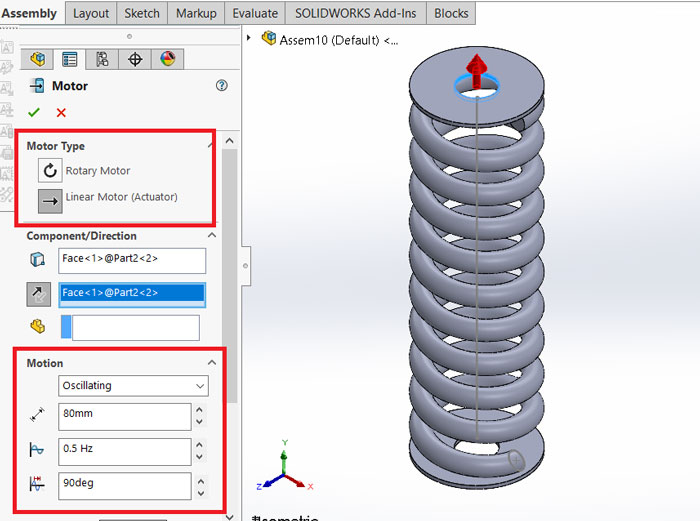
مطالب زیر را حتما مطالعه کنید
آموزش معادله نویسی در سالیدورک (Equation)
پمپ بنزین خودرو مسئول انتقال سوخت از مخزن به موتور
کاتیون و هر آنچه که باید بدانید | کاتیون یون مثبت است؟
wan به چه معناست و چه کاربردی دارد؟
توربین فرانسیس و کاربرد و تفاوت این توربین



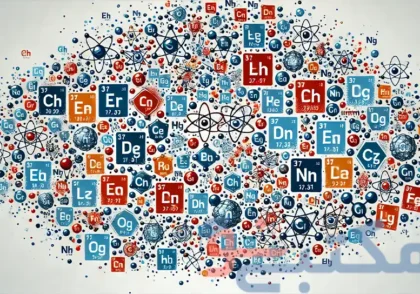



دیدگاهتان را بنویسید